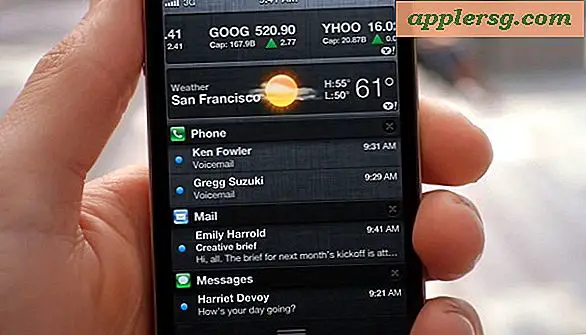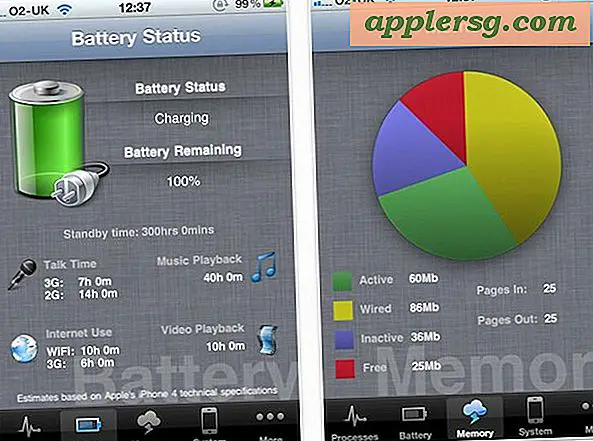Cookies wissen in Safari op een Mac
 Weten hoe cookies moeten worden gewist, is vrij belangrijk om een aantal redenen, of het nu gaat om persoonlijke voorkeuren of het oplossen van problemen met websites. U vraagt zich misschien af hoe u cookies kunt verwijderen van een Mac waarop de Safari-webbrowser draait, en dat is precies wat we zullen laten zien. Er zijn feitelijk een paar manieren om cookies te verwijderen in Safari op Mac OS X, we zullen je laten zien hoe je alle cookies uit Safari verwijdert en hoe je specifieke site cookies ook uit Safari op Mac verwijdert.
Weten hoe cookies moeten worden gewist, is vrij belangrijk om een aantal redenen, of het nu gaat om persoonlijke voorkeuren of het oplossen van problemen met websites. U vraagt zich misschien af hoe u cookies kunt verwijderen van een Mac waarop de Safari-webbrowser draait, en dat is precies wat we zullen laten zien. Er zijn feitelijk een paar manieren om cookies te verwijderen in Safari op Mac OS X, we zullen je laten zien hoe je alle cookies uit Safari verwijdert en hoe je specifieke site cookies ook uit Safari op Mac verwijdert.
Houd er rekening mee dat het verwijderingsproces van cookies enigszins anders wordt behandeld dan de versie van Safari, terwijl nieuwere versies van de OS X-browserapp een beetje eenvoudiger zijn dan de oude versies. We behandelen beide om het zeker te weten, op die manier maakt het niet uit welke versie van Mac OS X of welke versie van Safari je gebruikt, je kunt alle cookies wissen als dat nodig is. Laten we beginnen, waarbij we eerst de moderne versie van Safari behandelen.
Hoe alle cookies in Safari op Mac OS X te wissen
Nieuwere versies van Safari op de nieuwste versies van OS X zijn gewijzigd om alle cookies van een Mac te verwijderen, maar je vindt de instelling op de volgende locatie:
- Trek het "Safari" -menu naar beneden en klik op "Voorkeuren"
- Kies het tabblad 'Privacy'
- Klik op de knop "Alle gegevens op de website verwijderen" naast "Cookies en andere websitegegevens" en bevestig bij de pop-up om alle cookies te verwijderen

Dit werkt in alle moderne versies van OS X, inclusief OS X El Capitan, Yosemite, Lion, OS X Mountain Lion, Mavericks, Safari 8, Safari 5, Safari 6, Safari 7, en vermoedelijk ook toekomstige versies.
Specifieke cookies verwijderen in Safari voor Mac OS X
Als u verder wilt gaan en een specifieke site-cookie of twee wilt verwijderen, kunt u opgeven welke site-cookies u ook kunt verwijderen door op de knop "Details" op het tabblad Privacy te klikken:
Mac-gebruikers kunnen ook cookies van Safari wissen door het menu "Safari" naar beneden te halen en te kiezen voor 'Websitehistorie en gegevens wissen', waarmee ook browsegeschiedenis en andere gegevens worden verwijderd.
Oudere versies van Safari en oudere Macs kunnen de onderstaande methode blijven gebruiken, wat enigszins verschilt.
Wis cookies in oudere versies van Safari in OS X
Als uw Mac een oudere versie van Safari met Mac OS X Snow Leopard en daarvoor gebruikt, kunt u de cookies wissen door het volgende te doen:

- Ga vanuit het Safari-menu naar 'Voorkeuren'
- Klik op het tabblad 'Beveiliging' bovenaan (het hangslotsymbool)
- Klik op de knop 'Cookies weergeven'
- Hier kunt u zoeken naar sitespecifieke cookies als u deze alleen wilt verwijderen of alle cookies wilt verwijderen
- Klik op 'Gereed'
Dat is alles wat er is, nu worden uw cookies gewist in Safari.
Bijgewerkt: 9/6/2015